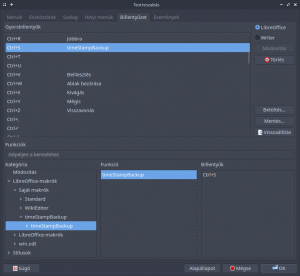A legtöbb program tud menteni, ami természetes. Ezzel van egy gond: ha mentünk egy dokumentumot, akkor az felülírja az előző verziót, azaz nem tudunk visszatérni egy korábbi állapothoz. Ha a LibreOffice-vel dolgozunk, akkor ezt egy kiegészítővel meg tudjuk oldani.
Kis kitérő: a LibreOffice egy nagyszerű és sokak által használt multiplatformos irodai csomag. Van teljes körű magyarítása is. Így már otthoni felhasználásra mindenben megfelel. Bár irodai, céges felhasználásra is alkalmas, de mivel világszabvánnyá lett az MS Office csomag formátumai, ott már át kell gondolni a külső kapcsolatokat is. Hiába használnánk mi ingyenes LibreOfficét, ha a partnerek gányolt docx-ben küldik a doksit… bár megnyithatod , és szerkeszteni is tudod, de a formázások, egyebek nem mindig jelennek meg jól.
A LibreOffice egyik kellemes lehetősége, hogy számtalan hasznos kiegészítő készült hozzá. Az egyikről, a magyar mondat ellenőrzőről már volt szó, így már nem lesz idegen, amit leírok.
Adatmenő plugin a LibreOffice-hez Linux alatt
A kiegészítő nem tesz mást, csak két mentést készít az adott dokumentumról:
- a hagyományos módon és
- egy időbélyegzős mentést.
Így egy gombnyomással tudjuk lementeni a dokumentumot, és készül róla egy plusz pillanatkép. A két mentés nem egy helyen lesz. Így, ha a mentésünket éri valami gond, akkor ott van az időbélyegzős mentés tartaléknak.
Ehhez le kell tölteni a timeStampBackup kiterjesztést. A legegyszerűbb a linkelt oldalról, de a github-on is fenn van a forrása.
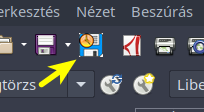 A fájlt letöltve csak rá kell kattintani, majd – miután elolvassuk a használati feltételeket – a LibreOffice telepíti is. A megszokott újraindítás után már egy új ikon lesz az ikonok közt. Illetve a Fájl menüben egy új bejegyzés: Mentés és időbélyegzős archiválás.
A fájlt letöltve csak rá kell kattintani, majd – miután elolvassuk a használati feltételeket – a LibreOffice telepíti is. A megszokott újraindítás után már egy új ikon lesz az ikonok közt. Illetve a Fájl menüben egy új bejegyzés: Mentés és időbélyegzős archiválás.
Már csak be kell állítani az időbélyegzős mentés útvonalát: Eszközök/ Beállítások…/ LibreOffice útvonalak/ Biztonsági mentések-nél.
Ilyen formátumban kapod pld. a fájlnevet: LaciLinux_20200202_080547.odt.
Érdemes egy, a dokumentumokat tartalmazó meghajtótól eltérő helyre tenni ezt a mentési útvonalat, mert így kisebb az esélye, hogy egy meghajtóhiba miatt elveszik mindkét mentés.
Ami fontos: előbb le kell menteni a fájt, azaz legyen egy mentés, aminek neve is van és elérési útja, majd azután lehet használni a mentés és időbélyegzős archiválást. Ami logikus is, hiszen az első „normál” mentési kísérletnél is bekérik a programok, hogy milyen néven és hova…
Pár nap alatt megszokjuk, hogy az új ikont használjuk.
Amit érdemes megtenni: ha megtetszett a timeStampBackup lehetősége, akkor rendelhetünk hozzá gyorsbillentyűt is (eszközök/testreszabás…). Én a képen látható mód a megszokott mentési kombinációhoz rendeltem hozzá. Bár már mutattam egy hasznos scriptet a mentéshez, de a kettő együttes használata nagyon megkönnyíti a munkánkat egy gépleállás, áramszünet stb. esetén. érdemes havi rendszerességgel a timeStampBackup mentési mappáját tömöríteni, archiválni mert ha sokszor mentjük a doksikat a mérete elég nagy lehet. Ezek jellemzően jól tömöríthető állományok, így ha rendszeresen tömörítjük őket, akkor nem lesz nagy tárhelyfoglalás, de bármikor egy adott pillanatfelvételhez vissza tudunk térni.
A Libreoffice plugint 2020. februárjában teszteltem Arcolinux alatt.
Related Posts